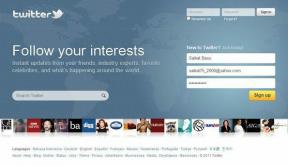3 ajustements et astuces Siri utiles pour le faire fonctionner mieux
Divers / / February 12, 2022

Nous avons déjà examiné bon nombre des choses les plus importantes qui
Siri peut faire sur votre iPhone
ou un autre appareil iOS qui le prend en charge. Cependant, bien qu'il soit utile et pratique, nous finissons parfois par souhaiter que Siri soit simplement meilleur.
Bien devinez quoi? Avec quelques conseils et quelques ajustements, vous pouvez non seulement faire en sorte que Siri fonctionne mieux pour vous, mais même le corriger et le rendre plus précis chaque fois que vous l'utilisez.
Jetons un coup d'œil à ces ajustements utiles de Siri qui peuvent considérablement améliorer votre expérience avec lui.
Changer le moteur de recherche par défaut de Siri
Chaque fois que vous demandez à Siri de Rechercher quelque chose sur le web, son moteur de recherche de prédilection sera toujours Google.
Cependant, vous n'y êtes pas contraint. En fait, vous pouvez dire à Siri de rechercher sur le Web à l'aide d'autres moteurs de recherche Web populaires. Par exemple, disons que vous recherchez "Fêtes asiatiques"
. Si vous voulez que Siri effectue cette recherche sur Bing ou Yahoo, reformulez simplement votre requête comme suit :- "Rechercher Yahoo pour les festivals asiatiques"
- "Recherchez sur Bing les festivals asiatiques"
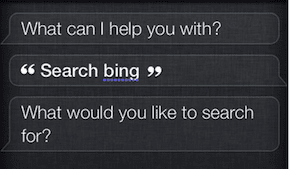
Maintenant, si vous ne souhaitez pas qu'une seule, mais toutes vos recherches Siri soient effectuées à l'aide d'un moteur de recherche autre que Google (qui est celui par défaut), vous pouvez en fait modifier le moteur de recherche de Siri. moteur de recherche par défaut en changeant celui de Safari, puisque Siri utilise le moteur de recherche de Safari pour effectuer ses recherches.
Pour ce faire, sur votre appareil iOS, accédez simplement à Réglages > Safari > ChercherMoteur et choisissez votre moteur de recherche préféré.

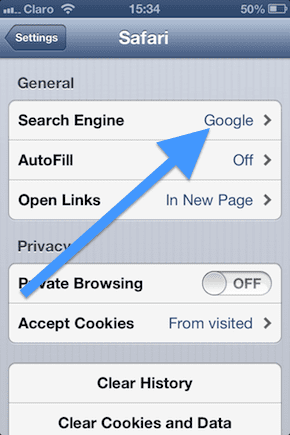
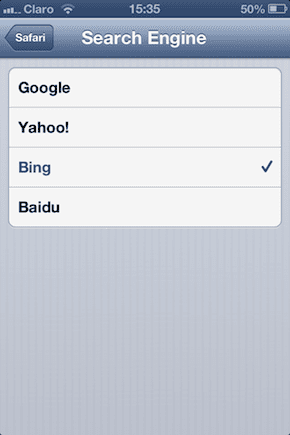
Noter: Les moteurs de recherche de Siri étant liés à ceux de Safari, il n'est pas encore possible d'utiliser d'autres moteurs de recherche que ceux disponibles sur iOS.
Corriger Siri
De temps en temps, Siri fera une erreur. Il y a plusieurs raisons à cela: Votre accent, le bruit ambiant, quelques problèmes avec les serveurs de Siri et autres. Heureusement, chaque fois que vous repérez une erreur, vous pouvez la corriger avec la voix ou directement à la main.
Pour corriger Siri à la main, retrouvez la transcription de votre requête en haut de l'écran. Lorsque vous le trouvez, appuyez simplement dessus et le clavier apparaîtra pour que vous corrigiez tout ce que Siri s'est trompé.

Si vous ne voulez tout simplement pas taper et préférez utiliser la voix pour corriger cette erreur, voici quelques choses que vous pouvez dire à Siri de le faire :
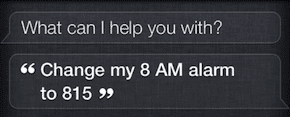
- "Changez-le en": Cette commande modifiera votre message ou votre requête existante.
- "Ajouter": Lorsque vous utilisez cette commande, Siri ajoutera tout ce que vous mentionnerez après votre requête ou votre message.
- « Non, envoyez-le plutôt à (nom du contact) » : Avec cette commande, vous direz à Siri de corriger un destinataire de message si, par accident, il s'est trompé dans votre liste de contacts.
Note importante: Si les erreurs de Siri sont dues au fait que le logiciel a des problèmes avec votre accent, cela peut s'avérer plus difficile et prendre plus de temps pour qu'il vous comprenne correctement.
Utilisation de la ponctuation lors de la formulation de vos requêtes
Si vous avez déjà essayé de dicter à Siri un long e-mail ou un long message, vous avez peut-être remarqué que votre message est constitué d'une longue chaîne de texte sans signes de ponctuation. Pire encore, vous pourriez même trouver des signes de ponctuation à des endroits étranges, rendant votre message inutile.
Pour résoudre ce problème et obtenir votre message en une seule fois, dictez-le à Siri, y compris tous les signes de ponctuation pertinents. Voici un exemple:
Jessica virgule Ravi de vous entendre virgulenouveau paragraphe Voici enfin la version révisée de la présentation que vous avez demandée point d'exclamation
Voici d'autres commandes qui rendront vos dictées à Siri beaucoup plus précises :
- "Toutes en majuscules": Celui-ci mettra le mot suivant en majuscule. En disant "Toutes en majuscules" et "Toutes majuscules" basculera également le verrouillage des majuscules.
- "Casquette": Cette commande mettra en majuscule la première lettre du prochain mot que vous dicterez.
- En prononçant les noms des symboles : Les symboles peuvent être facilement introduits dans le texte à l'aide de Siri. Certains des plus populaires sont: astérisque, ouvert/Fermerparenthèse, pour cent, droits d'auteur, inscrit, dollar, diplômesigne et autres choses de ce genre.
- Dictez les émoticônes : Pour saisir des émoticônes dans votre dictée, dites simplement "Smiley”, “visage renfrogné” et l'émoticône appropriée apparaîtra à l'écran.

Conclusion
Comme vous pouvez le voir, Siri peut être un assistant numérique complet, et si vous apprenez quelques astuces comme celles-ci, votre expérience avec lui sera non seulement beaucoup plus agréable et précise, mais aussi beaucoup plus agréable.
Dernière mise à jour le 03 février 2022
L'article ci-dessus peut contenir des liens d'affiliation qui aident à soutenir Guiding Tech. Cependant, cela n'affecte pas notre intégrité éditoriale. Le contenu reste impartial et authentique.